Microsoft Windows용 전역 보안 액세스 클라이언트
글로벌 보안 액세스의 필수 구성 요소인 Global Secure Access 클라이언트는 조직이 최종 사용자 디바이스에서 네트워크 트래픽을 관리하고 보호하는 데 도움이 됩니다. 클라이언트의 주요 역할은 글로벌 보안 액세스로 보호해야 하는 트래픽을 클라우드 서비스로 라우팅하는 것입니다. 다른 모든 트래픽은 네트워크로 직접 이동합니다. 포털에 구성된 전달 프로필은 Global Secure Access 클라이언트가 클라우드 서비스로 라우팅하는 트래픽을 결정합니다.
이 문서에서는 Windows용 Global Secure Access 클라이언트를 다운로드하고 설치하는 방법을 설명합니다.
필수 조건
- 전역 보안 액세스에 온보딩된 Microsoft Entra 테넌트입니다.
- 온보딩된 테넌트에 조인된 관리되는 디바이스입니다. 디바이스는 Microsoft Entra 조인 또는 Microsoft Entra 하이브리드 조인이어야 합니다.
- Microsoft Entra 등록 디바이스는 지원되지 않습니다.
- 글로벌 보안 액세스 클라이언트에는 64비트 버전의 Windows 10 또는 Windows 11이 필요합니다.
- Azure Virtual Desktop 단일 세션이 지원됩니다.
- Azure Virtual Desktop 다중 세션은 지원되지 않습니다.
- Windows 365가 지원됩니다.
- 클라이언트를 설치하거나 업그레이드하려면 로컬 관리자 자격 증명이 필요합니다.
- 전역 보안 액세스 클라이언트에는 라이선스가 필요합니다. 자세한 내용은 전역 보안 액세스란?의 라이선스 섹션을 참조하세요. 필요한 경우 라이선스를 구매하거나 평가판 라이선스를 얻을 수 있습니다.
클라이언트 다운로드
최신 버전의 Global Secure Access 클라이언트는 Microsoft Entra 관리 센터에서 다운로드할 수 있습니다.
- Microsoft Entra 관리 센터에 글로벌 보안 액세스 관리자로 로그인합니다.
- 전역 보안 액세스>연결>클라이언트 다운로드로 이동합니다.
-
클라이언트 다운로드를 선택합니다.
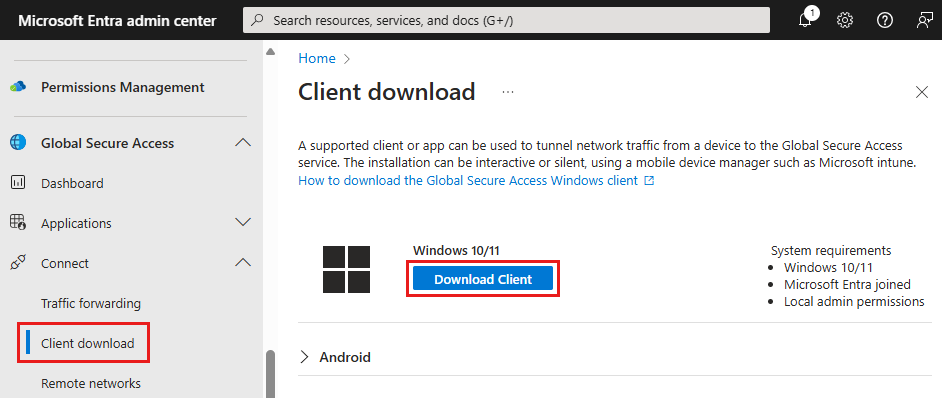
전역 보안 액세스 클라이언트 설치
자동 설치
조직은 스위치를 사용하여 자동으로 Global Secure Access 클라이언트를 /quiet 설치하거나 Microsoft Intune과 같은 MDM(모바일 장치 관리) 솔루션을 사용하여 클라이언트를 디바이스에 배포할 수 있습니다.
수동 설치
Global Secure Access 클라이언트를 수동으로 설치하려면 다음을 수행합니다.
- GlobalSecureAccessClient.exe 설치 파일을 실행합니다. 소프트웨어 사용 조건에 동의합니다.
- 클라이언트는 Microsoft Entra 자격 증명을 설치하고 자동으로 로그인합니다. 자동 로그인이 실패하면 설치 관리자가 수동으로 로그인하라는 메시지를 표시합니다.
- 로그인합니다. 연결 아이콘이 녹색으로 바뀝니다.
- 연결 아이콘을 마우스로 가리키면 연결됨으로 표시되어야 하는 클라이언트 상태 알림을 엽니다.
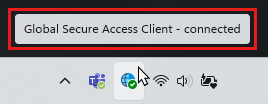
클라이언트 작업
사용 가능한 클라이언트 메뉴 작업을 보려면 전역 보안 액세스 시스템 트레이 아이콘을 마우스 오른쪽 단추로 클릭합니다.
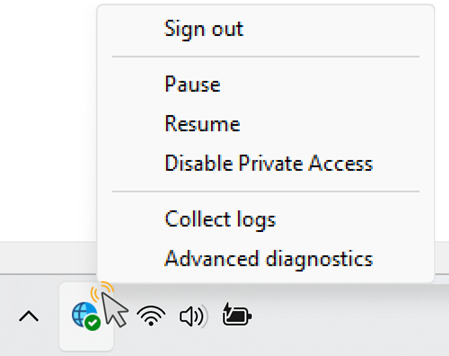
팁
전역 보안 액세스 클라이언트 메뉴 작업은 클라이언트 레지스트리 키 구성에 따라 달라집니다.
| 작업 | 설명 |
|---|---|
| 로그아웃 | 기본적으로 숨겨집니다. Windows에 로그인하는 데 사용된 사용자 이외의 Microsoft Entra 사용자로 Global Secure Access 클라이언트에 로그인해야 하는 경우 로그아웃 작업을 사용합니다. 이 작업을 사용할 수 있도록 하려면 적절한 클라이언트 레지스트리 키를 업데이트합니다. |
| 사용 안 함 | 사용 안 함 작업을 선택하여 클라이언트를 사용하지 않도록 설정합니다. 클라이언트를 사용하도록 설정하거나 컴퓨터를 다시 시작할 때까지 클라이언트가 비활성화된 상태로 유지됩니다. |
| Enable | 전역 보안 액세스 클라이언트를 사용하도록 설정합니다. |
| 프라이빗 액세스 사용 안 함 | 기본적으로 숨겨집니다. 디바이스를 회사 네트워크에 직접 연결하여 글로벌 보안 액세스 가 아닌 네트워크를 통해 직접 프라이빗 애플리케이션에 액세스할 때마다 전역 보안 액세스를 우회하려는 경우 프라이빗 액세스 사용 안 함 작업을 사용합니다. 이 작업을 사용할 수 있도록 하려면 적절한 클라이언트 레지스트리 키를 업데이트합니다. |
| 로그 수집 | 클라이언트 로그(클라이언트 컴퓨터에 대한 정보, 서비스에 대한 관련 이벤트 로그 및 레지스트리 값)를 수집하고 zip 파일에 보관하여 조사를 위해 Microsoft 지원 공유하려면 이 작업을 선택합니다. 로그의 기본 위치는 .입니다 C:\Program Files\Global Secure Access Client\Logs. 명령 프롬프트 C:\Program Files\Global Secure Access Client\LogsCollector\LogsCollector.exe" <username> <user>에 다음 명령을 입력하여 Windows에서 클라이언트 로그를 수집할 수도 있습니다. |
| 고급 진단 | 고급 진단 유틸리티를 시작하고 다양한 문제 해결 도구에 액세스하려면 이 작업을 선택합니다. |
클라이언트 상태 표시기
상태 알림
전역 보안 액세스 아이콘을 두 번 클릭하여 클라이언트 상태 알림을 열고 클라이언트에 대해 구성된 각 채널의 상태를 확인합니다.
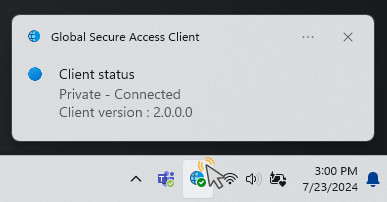
시스템 트레이 아이콘의 클라이언트 상태
| Icon | 메시지 | 설명 |
|---|---|---|
| 전역 보안 액세스 | 클라이언트가 전역 보안 액세스에 대한 연결을 초기화하고 확인합니다. | |
| 전역 보안 액세스 - 연결됨 | 클라이언트가 전역 보안 액세스에 연결됩니다. | |
| 전역 보안 액세스 - 사용 안 함 | 서비스가 오프라인 상태이거나 사용자가 클라이언트를 사용하지 않도록 설정했기 때문에 클라이언트를 사용할 수 없습니다. | |
| 전역 보안 액세스 - 연결 끊김 | 클라이언트가 글로벌 보안 액세스에 연결하지 못했습니다. | |
| 글로벌 보안 액세스 - 일부 채널에 연결할 수 없음 | 클라이언트는 전역 보안 액세스에 부분적으로 연결됩니다(즉, 하나 이상의 채널에 대한 연결이 실패했습니다. Microsoft Entra, Microsoft 365, Private Access, Internet Access). | |
| 글로벌 보안 액세스 - 조직에서 사용하지 않도록 설정 | 조직에서 클라이언트를 사용하지 않도록 설정했습니다(즉, 모든 트래픽 전달 프로필이 비활성화됨). | |
| 전역 보안 액세스 - 프라이빗 액세스가 사용하지 않도록 설정됨 | 사용자가 이 디바이스에서 Private Access를 사용하지 않도록 설정했습니다. | |
| 글로벌 보안 액세스 - 인터넷에 연결할 수 없음 | 클라이언트에서 인터넷 연결을 검색할 수 없습니다. 디바이스는 인터넷에 연결되지 않은 네트워크 또는 Captive Portal 로그인이 필요한 네트워크에 연결됩니다. |
알려진 제한 사항
이 기능에는 하나 이상의 알려진 제한 사항이 있습니다. 이 기능의 알려진 문제 및 제한 사항에 대한 자세한 내용은 전역 보안 액세스대한 알려진 제한 사항을 참조하세요.
문제 해결
Global Secure Access 클라이언트 문제를 해결하려면 작업 표시줄에서 클라이언트 아이콘을 마우스 오른쪽 단추로 클릭하고 문제 해결 옵션 중 하나인 로그 수집 또는 고급 진단 중 하나를 선택합니다.
팁
관리자는 클라이언트 레지스트리 키를 수정하여 전역 보안 액세스 클라이언트 메뉴 옵션을 수정할 수 있습니다.
전역 보안 액세스 클라이언트 문제 해결에 대한 자세한 내용은 다음 문서를 참조하세요.
클라이언트 레지스트리 키
전역 보안 액세스 클라이언트는 특정 레지스트리 키를 사용하여 다른 기능을 사용하거나 사용하지 않도록 설정합니다. 관리자는 Microsoft Intune 또는 그룹 정책과 같은 MDM(모바일 장치 관리) 솔루션을 사용하여 레지스트리 값을 제어할 수 있습니다.
주의
Microsoft 지원 지시하지 않는 한 다른 레지스트리 값을 변경하지 마세요.
권한이 없는 사용자 제한
관리자는 다음 레지스트리 키를 설정하여 Windows 디바이스에서 권한이 없는 사용자가 클라이언트를 사용하지 않도록 설정하거나 사용하도록 설정하지 못하도록 방지할 수 있습니다.
Computer\HKEY_LOCAL_MACHINE\Software\Microsoft\Global Secure Access Client
RestrictNonPrivilegedUsers REG_DWORD
| 데이터 | 설명 |
|---|---|
| 0x0 | Windows 디바이스의 권한이 없는 사용자는 클라이언트를 사용하지 않도록 설정하고 사용하도록 설정할 수 있습니다. |
| 0x1 | Windows 디바이스의 권한이 없는 사용자는 클라이언트를 사용하지 않도록 설정하고 사용하도록 설정할 수 없습니다. UAC 프롬프트에는 옵션을 사용하지 않도록 설정하고 사용하도록 설정하려면 로컬 관리자 자격 증명이 필요합니다. 관리자는 사용 안 함 단추를 숨길 수도 있습니다(시스템 트레이 메뉴 단추 숨기기 또는 숨기기 취소 참조). |
클라이언트에서 Private Access 사용 안 함 또는 사용
이 레지스트리 값은 클라이언트에 대해 Private Access를 사용하도록 설정하거나 사용하지 않도록 설정할지 여부를 제어합니다. 사용자가 회사 네트워크에 연결된 경우 전역 보안 액세스를 우회하고 프라이빗 애플리케이션에 직접 액세스하도록 선택할 수 있습니다.
사용자는 시스템 트레이 메뉴를 통해 Private Access를 사용하지 않도록 설정하고 사용하도록 설정할 수 있습니다.
팁
이 옵션은 숨겨지지 않은 경우에만 메뉴에서 사용할 수 있으며(시스템 트레이 메뉴 단추 숨기기 또는 숨기기 취소 참조) 이 테넌트에 대해 Private Access를 사용할 수 있습니다.
관리자는 레지스트리 키를 설정하여 사용자에 대한 Private Access를 사용하지 않도록 설정하거나 사용하도록 설정할 수 있습니다.
Computer\HKEY_CURRENT_USER\Software\Microsoft\Global Secure Access Client
| 값 | Type | 데이터 | 설명 |
|---|---|---|---|
| IsPrivateAccessDisabledByUser | REG_DWORD | 0x0 | 프라이빗 액세스는 이 디바이스에서 사용하도록 설정됩니다. 프라이빗 애플리케이션에 대한 네트워크 트래픽은 글로벌 보안 액세스를 통해 진행됩니다. |
| IsPrivateAccessDisabledByUser | REG_DWORD | 0x1 | 이 디바이스에서 프라이빗 액세스를 사용할 수 없습니다. 프라이빗 애플리케이션에 대한 네트워크 트래픽은 네트워크로 직접 이동합니다. |
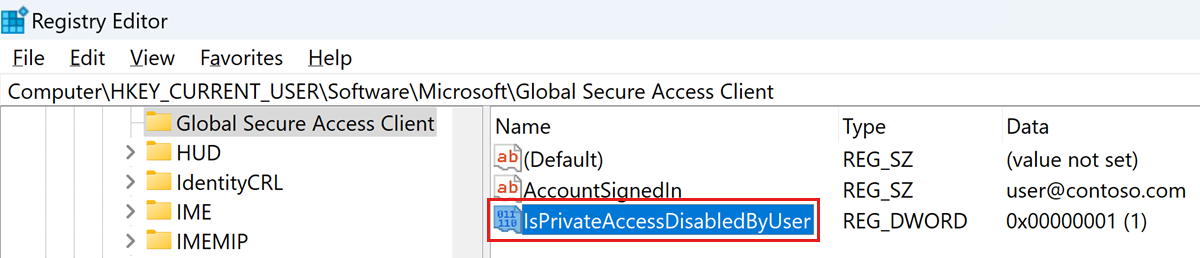
레지스트리 값이 없으면 기본값이 0x0 프라이빗 액세스가 활성화됩니다.
시스템 트레이 메뉴 단추 숨기기 또는 숨기기 취소
관리자는 클라이언트 시스템 트레이 아이콘 메뉴에서 특정 단추를 표시하거나 숨길 수 있습니다. 다음 레지스트리 키 아래에 값을 만듭니다.
Computer\HKEY_LOCAL_MACHINE\SOFTWARE\Microsoft\Global Secure Access Client
| 값 | Type | 데이터 | 기본 동작 | 설명 |
|---|---|---|---|---|
| HideSignOutButton | REG_DWORD | 0x0 - 0x1 표시 - 숨김 | 숨김 | 로그아웃 작업을 표시하거나 숨기도록 이 설정을 구성합니다. 이 옵션은 사용자가 Windows에 로그인하는 데 사용된 사용자와 다른 Microsoft Entra 사용자를 사용하여 클라이언트에 로그인해야 하는 특정 시나리오를 위한 것입니다. 참고: 디바이스가 조인된 동일한 Microsoft Entra 테넌트에 있는 사용자로 클라이언트에 로그인해야 합니다. 로그아웃 작업을 사용하여 기존 사용자를 다시 인증할 수도 있습니다. |
| HideDisablePrivateAccessButton | REG_DWORD | 0x0 - 0x1 표시 - 숨김 | 숨김 | 프라이빗 액세스 사용 안 함 작업을 표시하거나 숨기도록 이 설정을 구성합니다. 이 옵션은 디바이스가 회사 네트워크에 직접 연결되고 사용자가 전역 보안 액세스를 통해서가 아니라 네트워크를 통해 직접 프라이빗 애플리케이션에 액세스하는 것을 선호하는 시나리오를 위한 것입니다. |
| HideDisableButton | REG_DWORD | 0x0 - 0x1 표시 - 숨김 | 표시 | 사용 안 함 작업을 표시하거나 숨기도록 이 설정을 구성합니다. 표시되면 사용자는 전역 보안 액세스 클라이언트를 사용하지 않도록 설정할 수 있습니다. 클라이언트는 사용자가 다시 사용하도록 설정할 때까지 비활성화된 상태로 유지됩니다. 사용 안 함 작업이 숨겨진 경우 권한이 없는 사용자는 클라이언트를 사용하지 않도록 설정할 수 없습니다. |
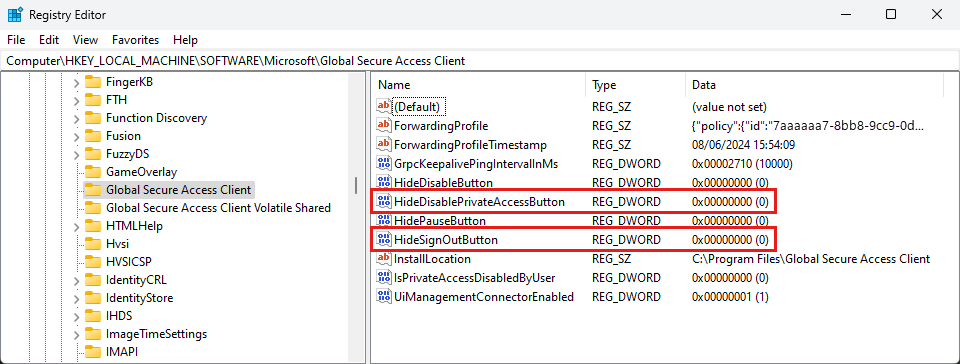
자세한 내용은 고급 사용자를 위해 Windows에서 IPv6을 구성하기 위한 지침을 참조 하세요.
관련 콘텐츠
- macOS용 전역 보안 액세스 클라이언트
- Android용 글로벌 보안 액세스 클라이언트
- iOS용 전역 보안 액세스 클라이언트